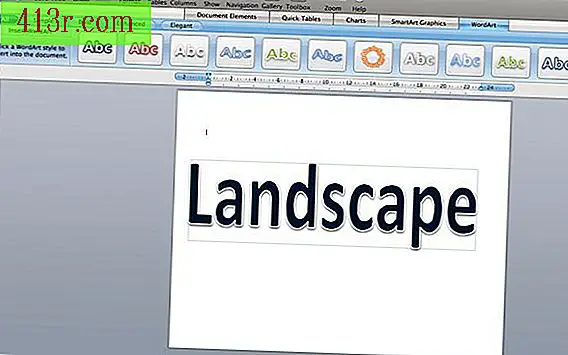Cum să salvați o captură de ecran ca fișier JPG pe computer fără a utiliza Snagit sau o cameră digitală
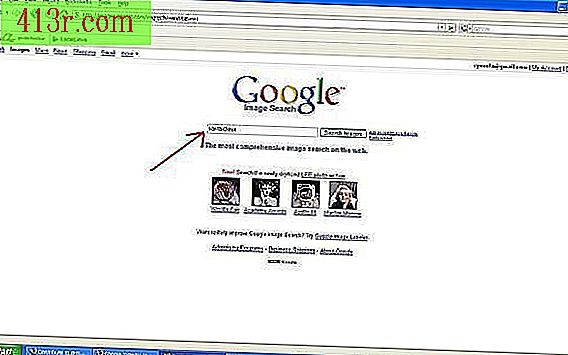
Pasul 1
Pe ecranul pe care doriți să îl salvați, țineți apăsată tasta "Shift" de pe tastatură și apoi apăsați tasta "Print Screen".
Pasul 2
Deschide Microsoft Paint (sau un program similar).
Pasul 3
În Microsoft Paint, faceți clic pe "Editare" din bara de instrumente de sus și selectați "Lipire" din meniul derulant. În MS Paint, puteți edita screenshot-ul după cum este necesar. S-ar putea să doriți să "evidențiați" anumite zone sau să utilizați săgețile pentru a le spune cititorului ce secțiune a ecranului face referire.
Pasul 4
Faceți clic pe "Fișier" din bara de navigare de sus, apoi selectați "Salvați ca" din meniul derulant.
Pasul 5
Microsoft Paint în mod implicit vă va dori să salvați fișierul ca fișier bitmap, dar făcând clic pe "Salvați ca tip" sub numele fișierului, puteți alege opțiunea "jpg".
Pasul 6
Utilizați ecranul salvat, așa cum ați proceda cu orice alt fișier jpg.